Εργασία με πρότυπα τμήματος
Σημαντικό
Αυτό το άρθρο ισχύει μόνο για εξωστρεφές μάρκετινγκ, το οποίο θα καταργηθεί από το προϊόν στις 30 Ιουνίου 2025. Για να αποφύγετε διακοπές, κάντε μετάβαση σε διαδρομές σε πραγματικό χρόνο πριν από αυτήν την ημερομηνία. Περισσότερες πληροφορίες: Επισκόπηση μετάβασης
Όπως πολλές οντότητες στο Dynamics 365 Customer Insights - Journeys, τα τμήματα υποστηρίζουν τα πρότυπα, καθένα από τα οποία παρέχει μια αρχική συλλογή ρυθμίσεων που βοηθούν τους χρήστες να ξεκινήσουν να δημιουργούν πιο κοινούς τύπους τμημάτων αγοράς πιο γρήγορα.
Δημιουργήστε ένα τμήμα με βάση ένα πρότυπο
Κάθε φορά που δημιουργείτε ένα νέο τμήμα αγοράς, ανοίγει το παράθυρο διαλόγου Πρότυπα τμήματος, όπου εμφανίζεται μια λίστα με τα διαθέσιμα πρότυπα. Κάθε πρότυπο παρέχει ένα πλήρως ή μερικώς καθορισμένο ερώτημα που έχει σχεδιαστεί για έναν συγκεκριμένο σκοπό, όπως υποδεικνύεται από το όνομα του προτύπου. Επιλέξτε οποιοδήποτε πρότυπο για να διαβάσετε περισσότερες πληροφορίες σχετικά με αυτό στο παράθυρο πληροφοριών. Παρέχονται δυνατότητες Φιλτράρισμα και Αναζήτηση για να σας βοηθήσουν να βρείτε το πρότυπο που αναζητάτε. Επιλέξτε ένα πρότυπο που παρατίθεται και, στη συνέχεια, επιλέξτε Επιλογή για να φορτώσετε αυτό το πρότυπο ή επιλέξτε Άκυρο για να ξεκινήσετε τη δημιουργία ενός νέου τμήματος από την αρχή.
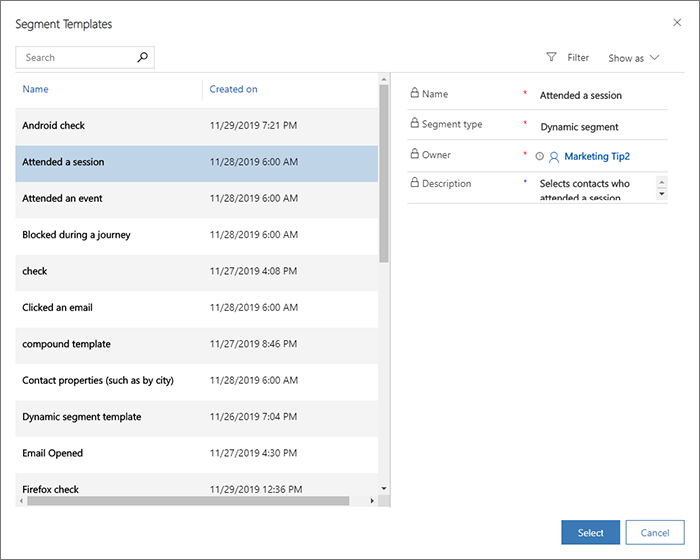
Τα πρότυπα τμημάτων μπορούν μερικές φορές να περιλαμβάνουν «παραμετροποιημένες» γραμμές, στις οποίες μια γραμμή παρέχει κείμενο βοήθειας αντί για μια τιμή. Αυτό βοηθά να κάνει κάθε πρότυπο ευέλικτο αρκετά για να χρησιμοποιηθεί σε πολλές περιπτώσεις. Αν δείτε αυτά τα μηνύματα, φροντίστε να αντικαταστήσετε το της βοήθειας με την τιμή που θέλετε να ορίσετε για το τρέχον τμήμα.
Χρήση των τυπικών προτύπων
Το Customer Insights - Journeys συνοδεύεται από μια συλλογή τυπικών προτύπων που έχουν σχεδιαστεί για να σας βοηθήσουν να ξεκινήσετε να δημιουργείτε διάφορα κοινά τμήματα αγοράς. Καθεμία παρέχει μια αρχική δομή ερωτήματος, αλλά συνήθως θα πρέπει να ολοκληρώσετε το ερώτημα παρέχοντας τις τιμές που αναζητάτε ή/και προσθέτοντας νέες γραμμές και ομάδες, ανάλογα με τις ανάγκες.
Τα τυπικά πρότυπα παρέχουν επίσης καλά παραδείγματα τα οποία μπορούν να σας βοηθήσουν να μάθετε κοινές τεχνικές για τον σχεδιασμό των δικών σας τμημάτων αγοράς.
Θα βρείτε τα τυπικά πρότυπα που παρατίθενται μαζί με τα προσαρμοσμένα πρότυπα που δημιουργήσατε στο εξωστρεφές μάρκετινγκ>Πρότυπα μάρκετινγκ>Πρότυπα τμήματος. Μπορείτε να προσαρμόσετε, να μετονομάσετε και να διαγράψετε ελεύθερα (ή να απενεργοποιήσετε) τα τυποποιημένα πρότυπα, όπως απαιτείται.
Αποθήκευση ενός τυπικού τμήματος ως προτύπου
Για να αποθηκεύσετε οποιοδήποτε τυπικό τμήμα ως πρότυπο τμήματος, μεταβείτε στο εξωστρεφές μάρκετινγκ>Πελάτες>Πρότυπα και είτε ανοίξτε ένα υπάρχον πρότυπο είτε δημιουργήστε ένα τυπικό τμήμα ως συνήθως. Όταν το τμήμα περιλαμβάνει όλη τη λογική που θέλετε να συμπεριλάβετε στο πρότυπό σας, επιλέξτε Αποθήκευση ως προτύπου στη γραμμή εντολών. Μια αναδυόμενη επιλογή εμφανίζεται από την πλευρά της οθόνης. Χρησιμοποιήστε τη για να ονομάσετε και να περιγράψετε το πρότυπό σας και επιλέξτε Αποθήκευση και κλείσιμο για να την προσθέσετε στη συλλογή προτύπων σας.
Τώρα, μπορείτε να βρείτε το νέο σας πρότυπο στην περιοχή εξωστρεφές μάρκετινγκ>Πρότυπα μάρκετινγκ>Πρότυπα τμήματος και μπορείτε να το επεξεργαστείτε όπως απαιτείται όπως περιγράφεται σε αυτό το θέμα.
Διαχείριση των προτύπων τμήματος αγοράς
Όλα τα τμήματα αγοράς που παρατίθενται στο παράθυρο διαλόγου Πρότυπα τμήματος αγοράς βρίσκονται στο εξωστρεφές μάρκετινγκ>Πρότυπα μάρκετινγκ>Πρότυπα τμήματος, το οποίο παρέχει μια λίστα με διαθέσιμα πρότυπα. Μπορείτε να προβάλετε, να δημιουργήσετε και να επεξεργαστείτε όλους τους τύπους προτύπων τμημάτων ενώ εργάζεστε εδώ. Η βασική διαδικασία είναι η ίδια με τη δημιουργία ενός τυπικού τμήματος
Για να επεξεργαστείτε ένα πρότυπο που παρατίθεται, επιλέξτε το και, στη συνέχεια, επιλέξτε Επεξεργασία στη γραμμή εντολών (ή κάντε διπλό κλικ σε ένα πρότυπο της λίστας). Στη συνέχεια, επεξεργαστείτε το πρότυπο ακριβώς όπως θα κάνατε με ένα τυπικό τμήμα αυτού του τύπου.
Για να διαγράψετε ένα πρότυπο της λίστας, επιλέξτε το και, στη συνέχεια, επιλέξτε Διαγραφή στη γραμμή εντολών (ή κάντε διπλό κλικ σε ένα πρότυπο της λίστας).
Κάθε πρότυπο της λίστας στην προβολή Ενεργά πρότυπα τμήματος θα εμφανίζεται στο παράθυρο διαλόγου Πρότυπο τμήματος κάθε φορά που ένας χρήστης δημιουργεί ένα νέο τμήμα αγοράς. Τα πρότυπα που παρατίθενται στην προβολή Ανενεργά πρότυπα τμήματος αποθηκεύονται, αλλά δεν εμφανίζονται στο παράθυρο διαλόγου Πρότυπο τμήματος. Για να αλλάξετε την κατάσταση ενεργοποίησης ενός προτύπου, επιλέξτε το πρότυπο-στόχο και, στη συνέχεια, χρησιμοποιήστε τα κουμπιά Ενεργοποίηση και Απενεργοποίηση στη γραμμή εντολών για να ορίσετε την κατάσταση ενεργοποίησης.
Εισαγωγή περιγραφών προτύπων και μετα-δεδομένων
Οι πληροφορίες που εμφανίζονται για κάθε πρότυπο στο παράθυρο διαλόγου Πρότυπα τμήματος προέρχονται απευθείας από το ίδιο το πρότυπο. Μπορείτε να επεξεργαστείτε αυτές τις τιμές μεταβαίνοντας στην καρτέλα Γενικά κάθε προτύπου, ενώ εργάζεστε στην περιοχή Πρότυπα τμήματος.
Δημιουργία ή επεξεργασία προτύπου τμήματος με παραμέτρους
Προειδοποίηση
Λόγω γνωστού ζητήματος, πρέπει να δημιουργήσετε μόνο παραμετροποιημένες γραμμές, όπως περιγράφεται σε αυτήν την ενότητα, για πεδία που βρίσκονται απευθείας στην ίδια την οντότητα επαφής - όχι για οποιεσδήποτε σχετικές οντότητες, όπως ο λογαριασμός ή άλλες οντότητες. Εάν παραμετροποιήσετε μια γραμμή για μια σχετική οντότητα, τότε το πρότυπό σας θα καταστραφεί οριστικά και θα πρέπει να ξεκινήσετε από την αρχή. Αναμένουμε να επιλύσουμε αυτό το ζήτημα στην επόμενη μηνιαία ενημέρωση ή πολύ σύντομα στη συνέχεια.
Όταν δημιουργείτε ή επεξεργάζεστε ένα πρότυπο κατά την εργασία σας στην περιοχή Πρότυπα τμήματος, μπορείτε να δημιουργήσετε γραμμές ερωτημάτων που λειτουργούν ως παράμετροι που εμφανίζουν κείμενο βοήθειας και όχι προκαθορισμένες τιμές. Αυτές ονομάζονται παραμετροποιημένες γραμμές προτύπων και μπορείτε να τις δημιουργήσετε μόνο όταν εργάζεστε στην περιοχή Πρότυπα τμήματος και όχι κατά την αποθήκευση ως πρότυπο από την περιοχή Τμήματα.
Για να συμπεριλάβετε μία ή περισσότερες παραμετροποιημένες γραμμές σε ένα πρότυπο τμήματος:
Μεταβείτε στο εξωστρεφές μάρκετινγκ>Πρότυπα μάρκετινγκ>Πρότυπα τμήματος και επιλέξτε Νέο για να δημιουργήσετε ένα νέο πρότυπο ή να ανοίξετε οποιοδήποτε υπάρχον πρότυπο για επεξεργασία.
Σχεδιάστε τη βασική λογική τμήματος, όπως απαιτείται.
Για οποιαδήποτε γραμμή θέλετε να παραμετροποιήσει, επισημάνετε το πλαίσιο ελέγχου στο τέλος της γραμμής. Στη συνέχεια, ανοίξτε το μενού Περισσότερες επιλογές για αυτήν τη γραμμή, η οποία μοιάζει με αποσιωπητικά (...) και επιλέξτε Δημιουργία προτύπου.
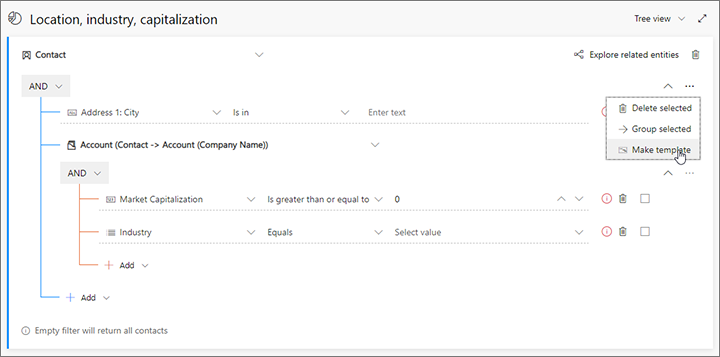
Το πεδίο τιμών για την επιλεγμένη γραμμή μετατρέπεται σε παραμετροποιημένη τιμή. Πληκτρολογήστε εδώ κάποιο κείμενο βοήθειας, ώστε οι χρήστες να γνωρίζουν τι είδους τιμή να εισαγάγουν όταν δημιουργούν ένα τμήμα που βασίζεται σε αυτό το πρότυπο. Λάβετε υπόψη σας, επίσης, ότι η παραμετροποιημένη τιμή εμφανίζει τώρα ένα εικονίδιο προτύπου.
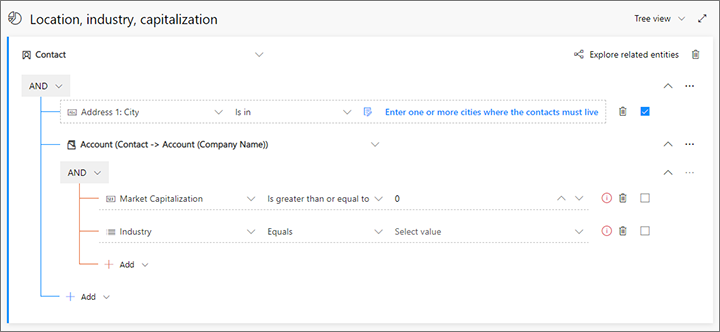
Επαναλάβετε αυτά τα βήματα μέχρι να ρυθμίσετε τις παραμέτρους όλων των γραμμών, όπως απαιτείται. (Εάν χρειάζεται να κάνετε αποπαραμετροποίηση μιας γραμμής, ανοίξτε το μενού Περισσότερες επιλογές για αυτήν τη γραμμή, που μοιάζει με αποσιωπητικά (...) και επιλέξτε Δημιουργία ρήτρας)
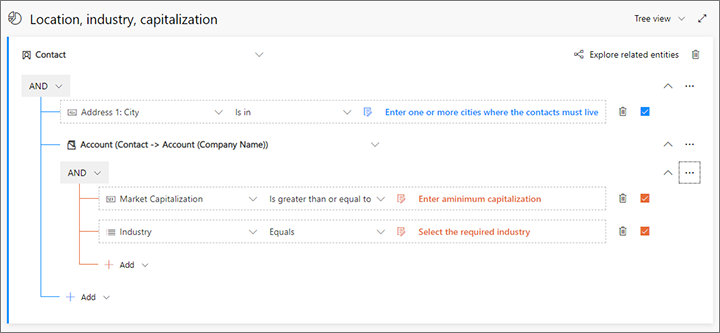
Επιλέξτε Αποθήκευση στην κάτω γωνία για να αποθηκεύσετε την εργασία σας.
Ετικέτες προτύπων
Όπως και με άλλους τύπους προτύπων στο Customer Insights - Journeys, τα πρότυπα τμήματος υποστηρίζουν την προσθήκη οπτικών ετικετών που βοηθούν τους χρήστες να προσδιορίσουν και να βρουν τα πρότυπα που αναζητάτε κατά τη χρήση μιας συλλογής προτύπων ή μιας λίστας. Περισσότερες πληροφορίες: Εργασία με πρότυπα ηλεκτρονικού ταχυδρομείου, σελίδας και φόρμας